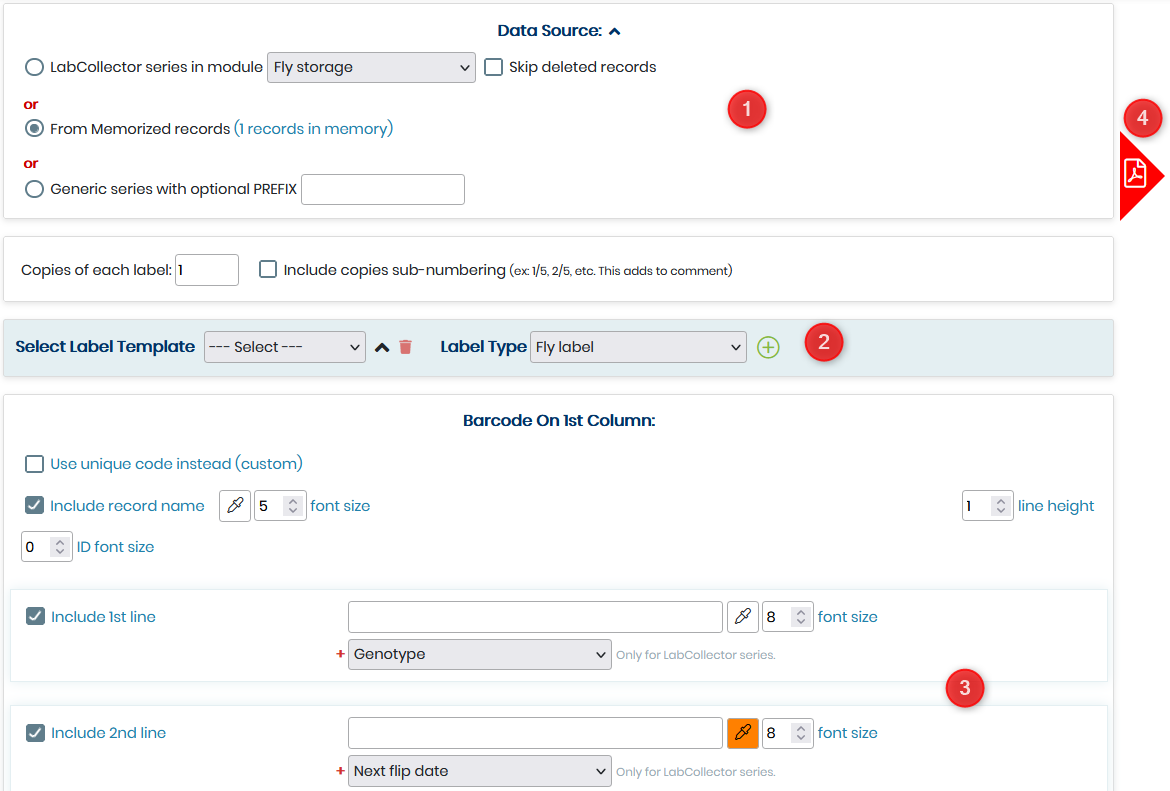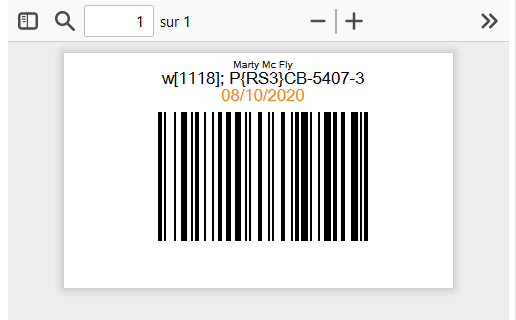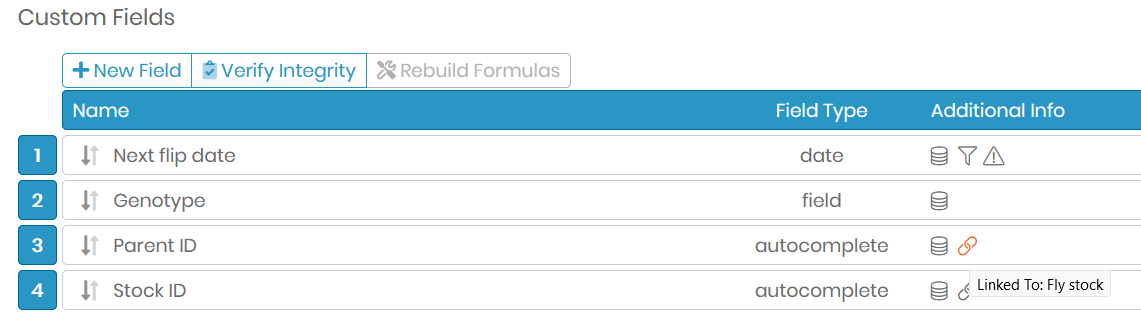Prohledávejte znalostní bázi podle klíčového slova
SHRNUTÍ:
LabCollector vydala nový doplněk s názvem „Fly Stock Manager“: systém řízení pro skladování, chov a přenos much na nové živné médium. Uskladnění podle desek/zkumavek je snadno vizualizovatelné, abyste mohli efektivně řídit výměnu média nebo zničení zkumavek. Úložiště pro mouchy je tak udržováno v aktuálním stavu a mohou být vytvořena upozornění, která vás upozorní na nutnost provést akci u kteréhokoli prvku úložiště. K dispozici je také možnost tisku čárových kódů pro usnadnění správy desek a zkumavek.
Chcete-li porozumět a provádět správu mušek pomocí doplňku Fly Stock Manager, postupujte podle následujících kroků:
1. Instalace
2. konfigurace
3. Jak jej používat
1. Instalace
- Ve vašem klientská oblast, stáhněte si balíček pro doplněk Fly Stock Manager.
- Jako superadministrátor přejděte na ADMIN > Jiné > Nastavení > Nahrát doplňky a poté nahrajte zip.
- Vraťte se na domovskou stránku a zadejte svůj nový doplněk
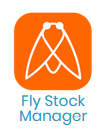
![]()
2. Konfigurace
K využití všech funkcí tohoto doplňku je potřeba malé nastavení. Logika tohoto doplňku je vytvořit jeden záznam na tubu much. Záznam bude obsahovat všechna data týkající se mušek ve zkumavce.
V nabídce Nastavení v pravé horní části domovské stránky doplňku vyberte modul, ve kterém se budou vytvářet všechny záznamy letového skladu s jejich uložením. Můžete vytvořit a vlastní modul aby vyhovoval vašim potřebám.
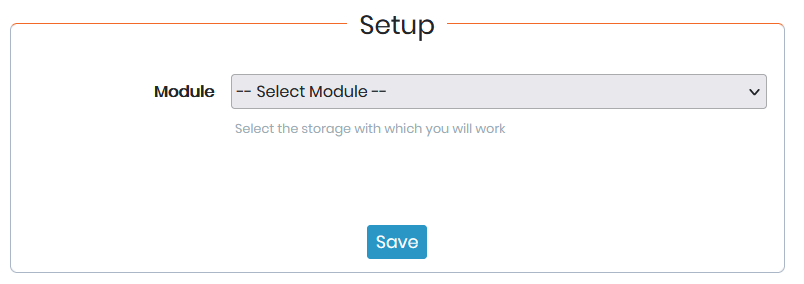
Jakmile je modul vybrán, pokud nejsou splněny potřebné parametry, software vás upozorní:
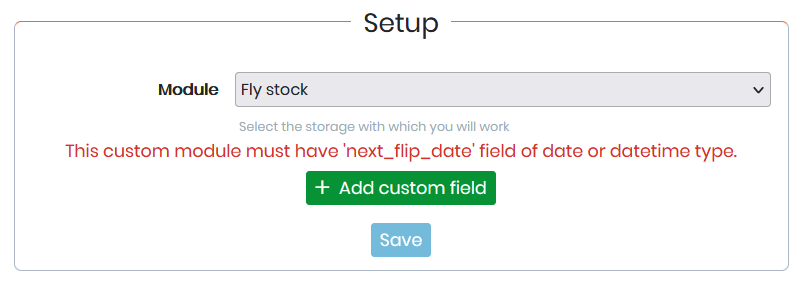
Abyste mohli sledovat obraty, které musíte provést, musíte vytvořit alespoň jedno vlastní pole datum nebo datum a čas s názvem next_flip_date. Chcete-li to provést, klikněte na odkaz zeleného tlačítka +Přidat vlastní pole. Podívejte se prosím na toto KB pokud potřebujete další informace.
Jakmile je tato konfigurace hotová, budete moci vybrat informace, které chcete vidět v nápovědě, když budete létat nad trubkami v krabici. Stačí zaškrtnout políčko odpovídající hodnotě pole, kterou chcete zobrazit, a uložit.
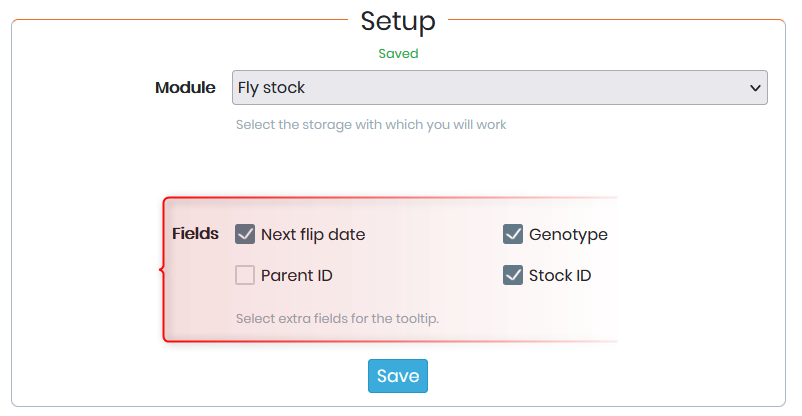
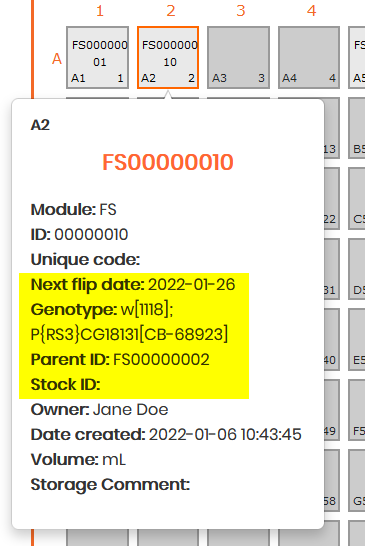
3. Jak na to použít
Všechna obecná a úložná data týkající se vaší mouchy budou k dispozici ve vámi zvoleném modulu část 2.
Nyní, chcete-li použít tento doplněk, postupujte podle kroků vlevo jeden po druhém.
Krok 1: Najděte krabici/zkumavku
Máte různé způsoby, jak najít tu správnou trubici, na které chcete pracovat.
- Pole můžete vyhledat na základě jeho názvu zadáním některých znaků názvu pole a následným výběrem pole
- Můžete skenovat čárový kód vnitřní krabice (např. xx/BX), abyste krabici přímo našli
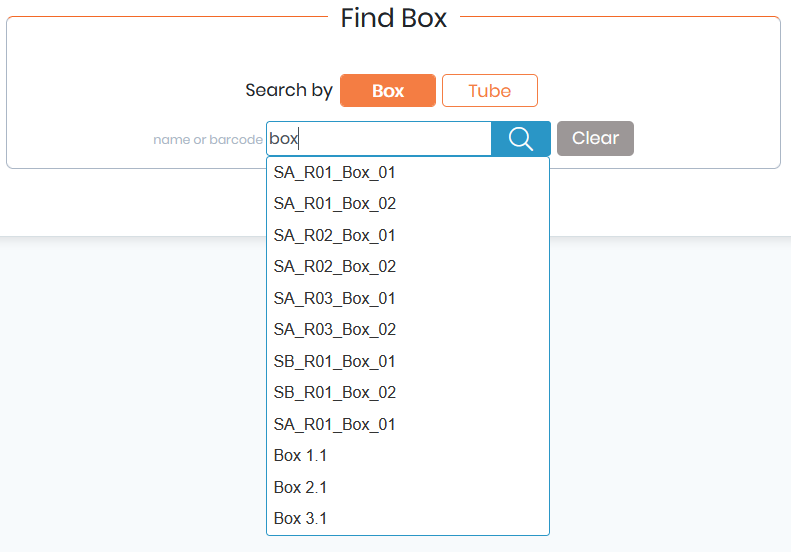
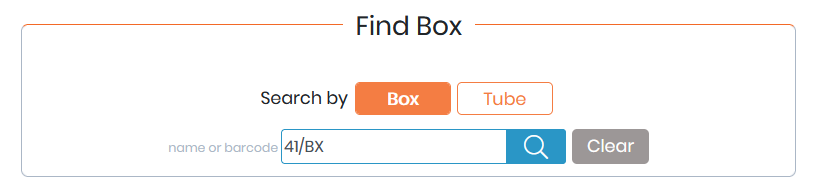
- můžete naskenovat přímo čárový kód zkumavky, který odpovídá jedinečnému čárovému kódu záznamu.

Krok 2: Vyberte zkumavky
Pokud nejprve hledáte krabici, budete muset vybrat trubice, které potřebujete:
- Chcete-li vybrat zkumavku, stačí kliknout na požadovanou pozici, zkumavka zezelená a zobrazí se další krok.
- Pokud chcete vybrat různé elektronky na různých místech v krabici, podržte CTRL klávesnici a klikněte na všechny elektronky, které chcete vybrat.
- Pokud jsou všechny požadované zkumavky na stejném řádku (řádcích) nebo sloupci (sloupcích), můžete vybrat všechny přetažením myši po celém řádku/sloupci, jak je uvedeno níže.
- Můžete také skenovat všechny zkumavky jednu po druhé jako v kroku 1.
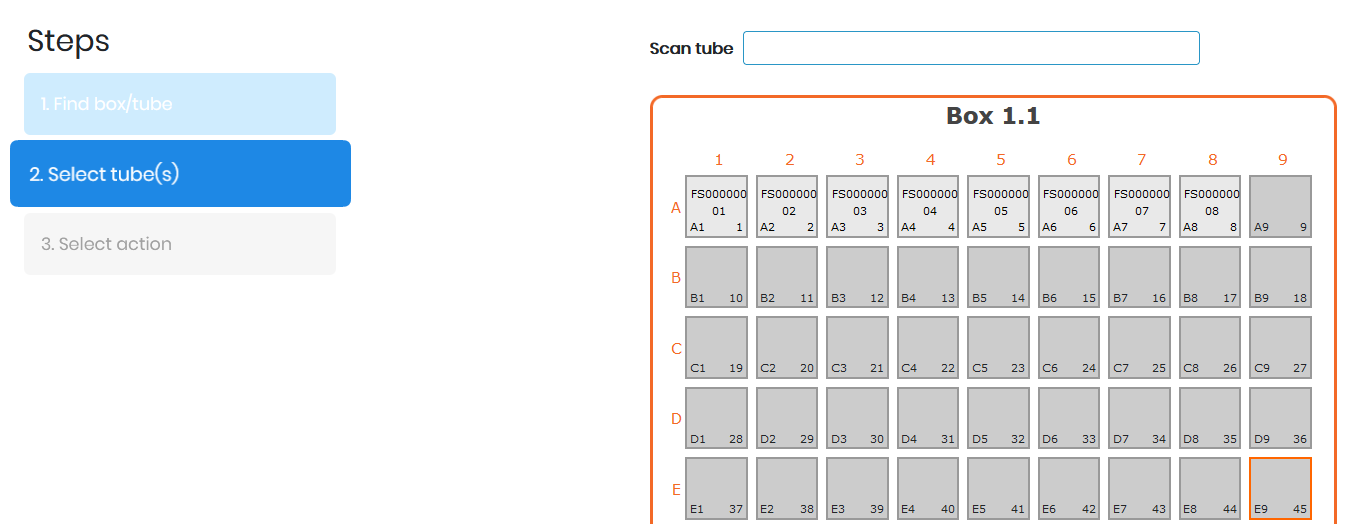 |
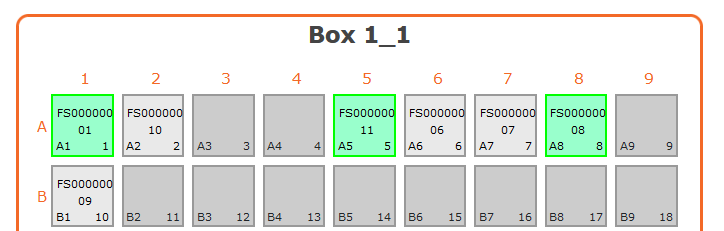 |
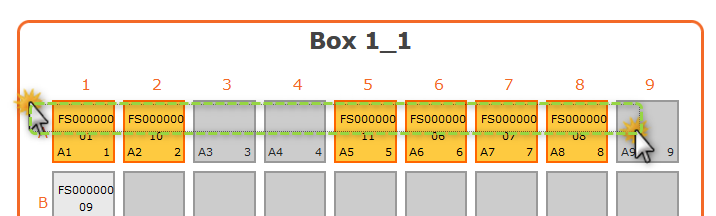 |
Krok 3: Vyberte akci
Jsou možné čtyři různé akce. Po výběru akce je pro pokračování potřeba potvrzení.
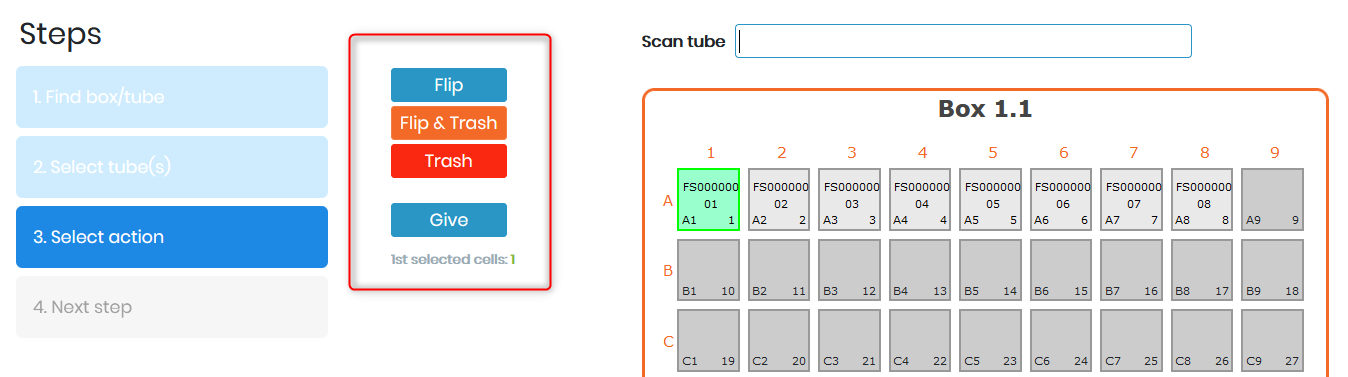
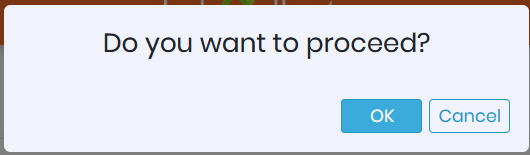
-
Akce 1: FLIP
Když chcete provést převrácení, kroku 4 vám umožní vyberte pozici převrácené trubice. Vybraná trubice v kroku 3 zmodrá a ve stejném poli musíte vybrat novou pozici. Pokud otočíte více zkumavek, musíte vybrat stejný počet nových pozic.
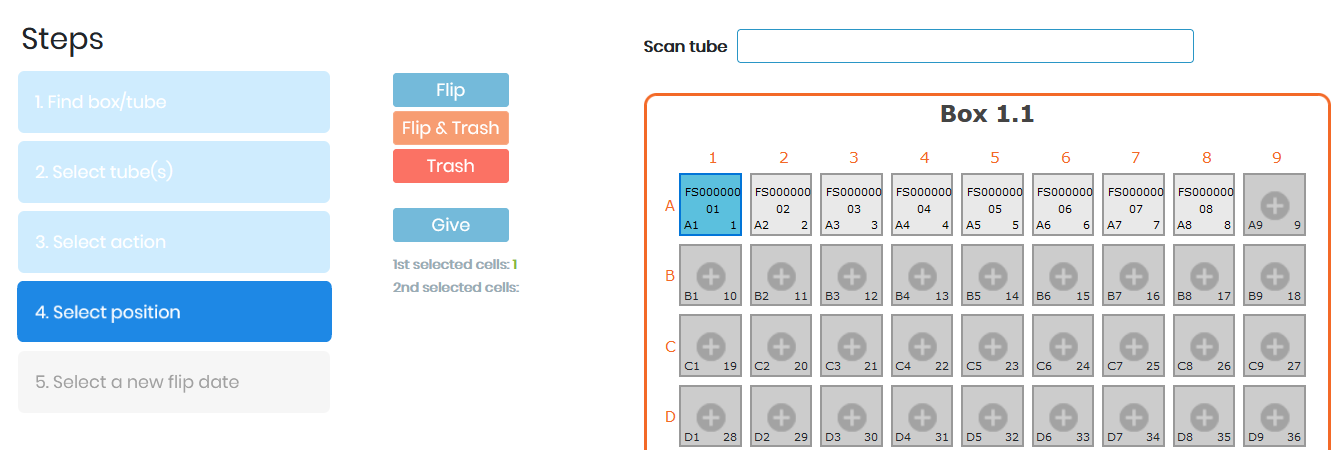
Jakmile je vybrána nová pozice, další kroku 5 je vyberte nové datum převrácení. Ve výchozím nastavení je datum dalšího převrácení založeno na 20 dnech, ale můžete vybrat jednu z dalších hodnot. Automaticky tedy pole vytvořené v část 2 se automaticky vyplní na základě data akce a vybrané hodnoty.
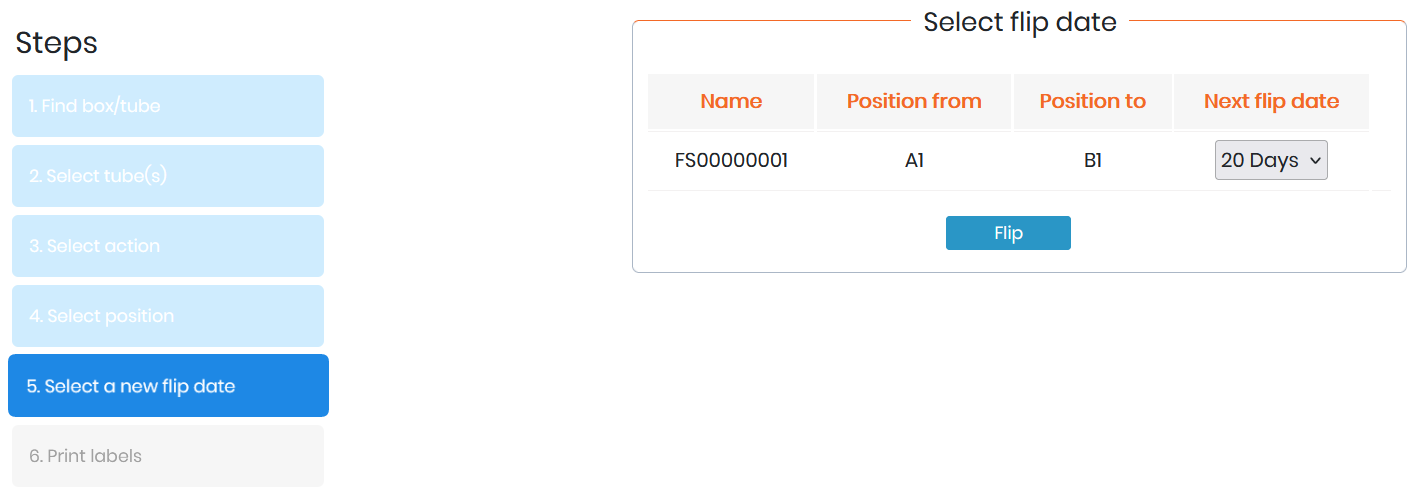
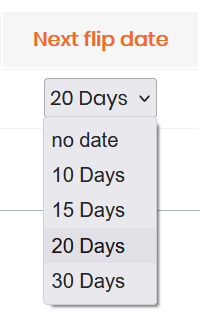
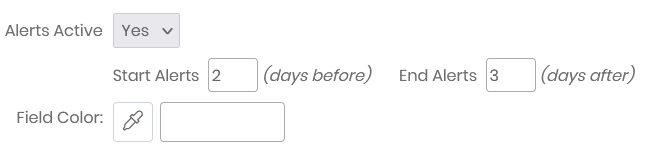
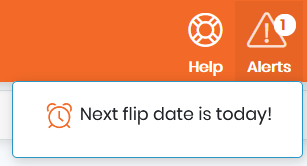
V modulu záznamu bude výsledek převrácení následující:
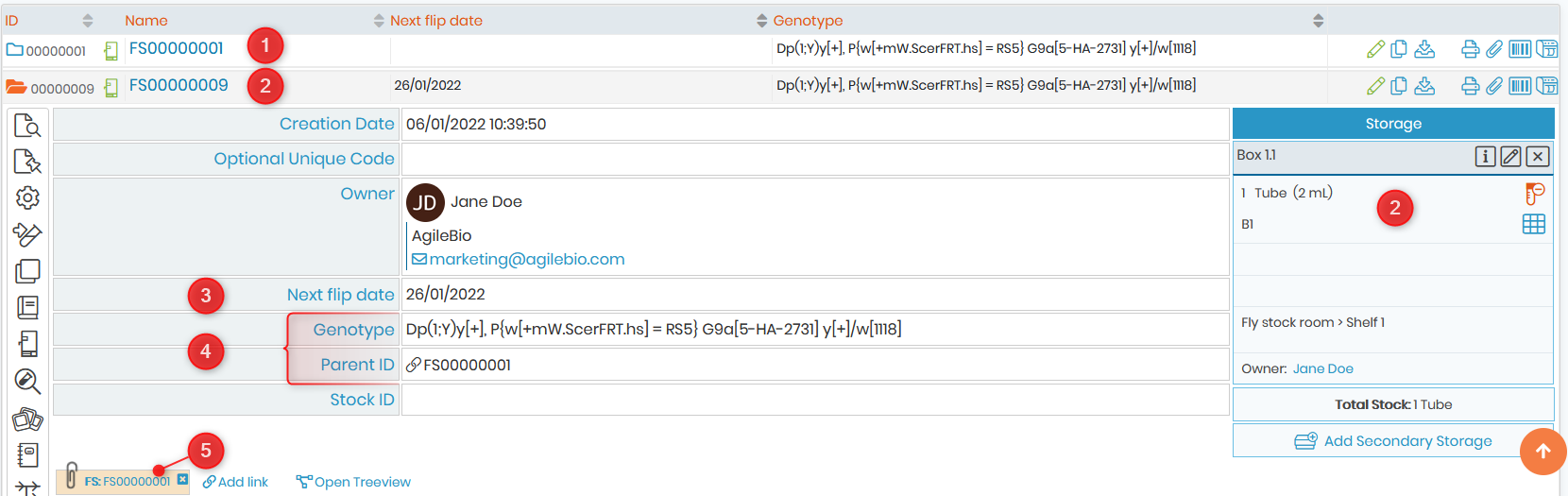
1. Rodičovská moucha uložená v A1 (viz výše) byla vytvořena ručně v modulu s některými informacemi, jako je její genotyp.
2. Překlopená muška je uložena ve výše zvolené poloze B1 ve stejném boxu se stejnými informacemi o uložení (např. objem).
3. Automaticky se vypočítá datum dalšího převrácení, zde 20 dní po datu vytvoření/dnešním datu.
4. Některé informace od mateřské mouchy jsou automaticky vyplněny: genotyp se opakuje a je vytvořen odkaz na rodičovské ID.
5. Mezi oběma záznamy se také automaticky provede normální propojení.
Jako superadministrátor v části ADMIN > Další > možnosti záznamu může být název založen na automatické předponě, zde FS, po níž následuje jedinečné ID s automatickým vyplňováním na 8 číslic. Doplněk tak vytvoří nové mouchy s automatickým názvem.
Můžete také vytvořit textové pole pro genotyp a pole automatického doplňování pro ID rodiče, které se v případě překlopení automaticky vyplní.
-
Akce 2: FLIP & TRASH
Pokud chcete provést akci převrácení a odpad, nebudete muset provádět krok 4. Převrácená trubice bude automaticky umístěna do stejné polohy jako rodičovská trubice.
Automaticky budete přesměrováni na kroku 5 na vyberte nové datum převrácení jako výše. Můžete si všimnout, že pozice od se rovná pozici do.
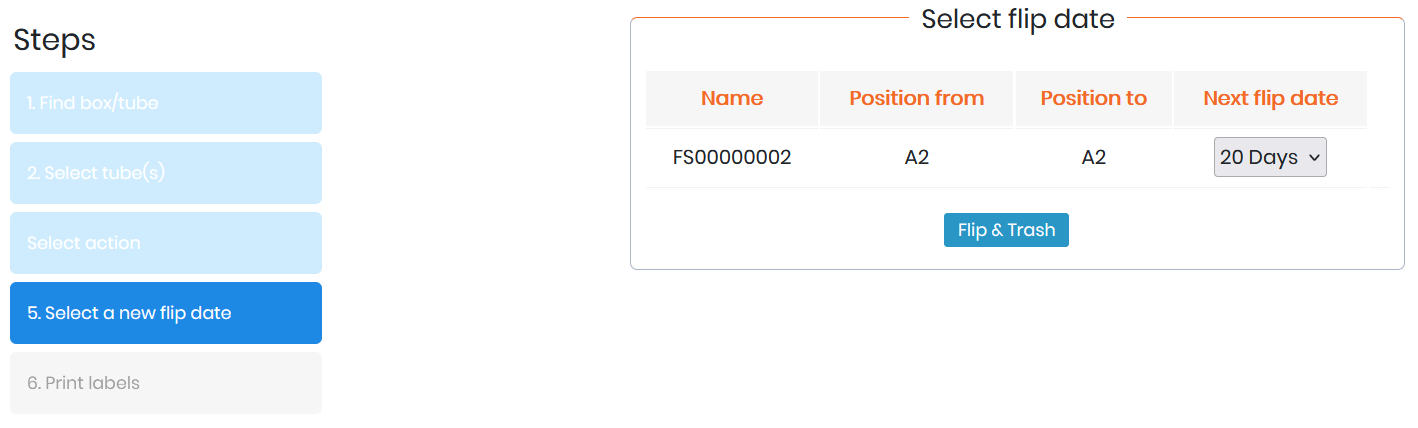
Výsledek této akce na záznamech bude dvojí. U mateřské mouchy se archivace relativního záznamu provádí po vymazání zkumavky. Záznam lze nalézt, pokud ve filtru Stav vyberete hodnotu Archivováno (vs. Aktivní). Z jakéhokoli důvodu, pokud chcete záznam obnovit, můžete jeho archivaci zrušit.
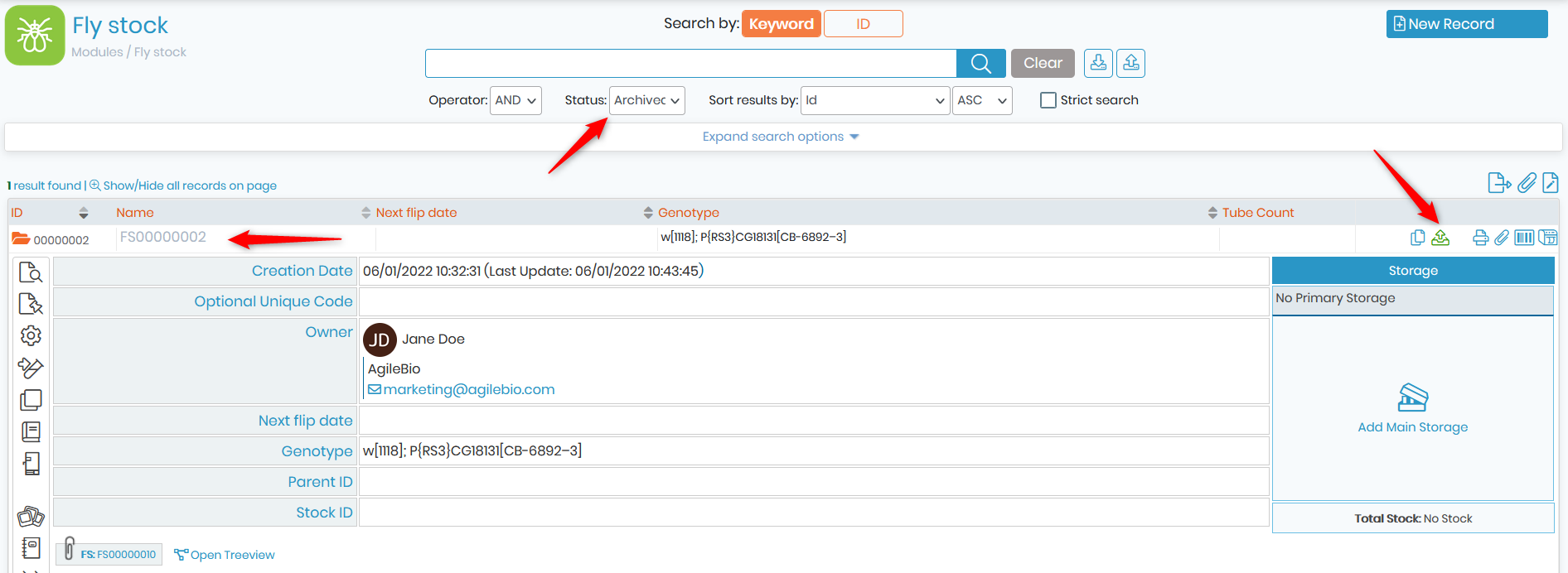
Pro převrácenou trubici máte nový záznam se stejnou pozicí jako rodičovský záznam a stejnými informacemi, jaké vidíte v akci Flip.
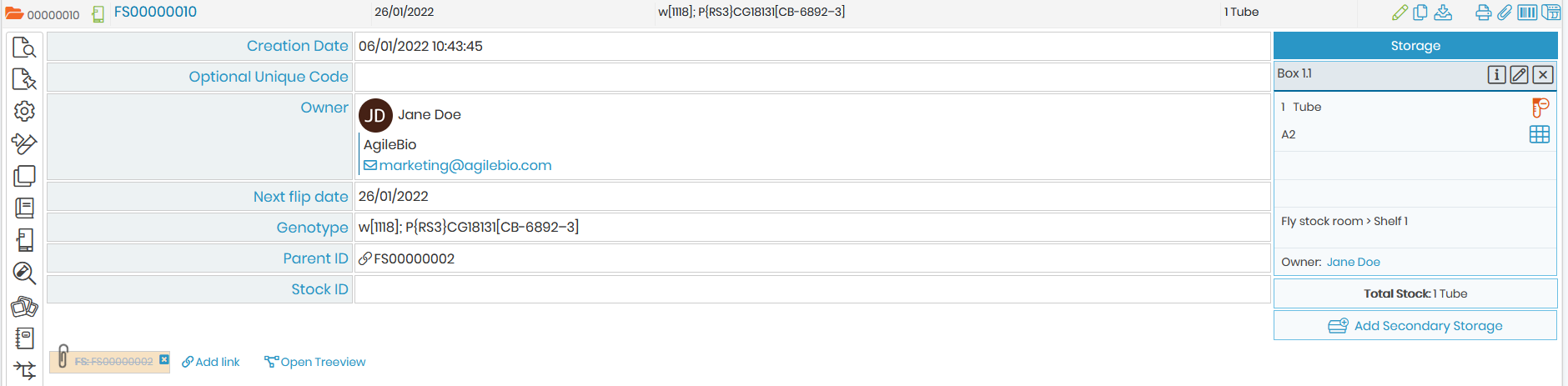
-
Akce 3: ODPADKY
Nejjednodušší akce. Jak je uvedeno výše, zkumavka je smazána a záznam je archivován.
-
Akce 4: DÁT
Když vyberete akci Dát, kroky 4 a 5 vám umožní vybrat nového vlastníka a akci, kterou chcete na této trubici kromě zadání provést. Během těchto akcí budou všechna data záznamu duplikována do nově vytvořených záznamů. Pokud tedy není přiřazeno žádné datum převrácení, nebude je mít ani nový záznam.
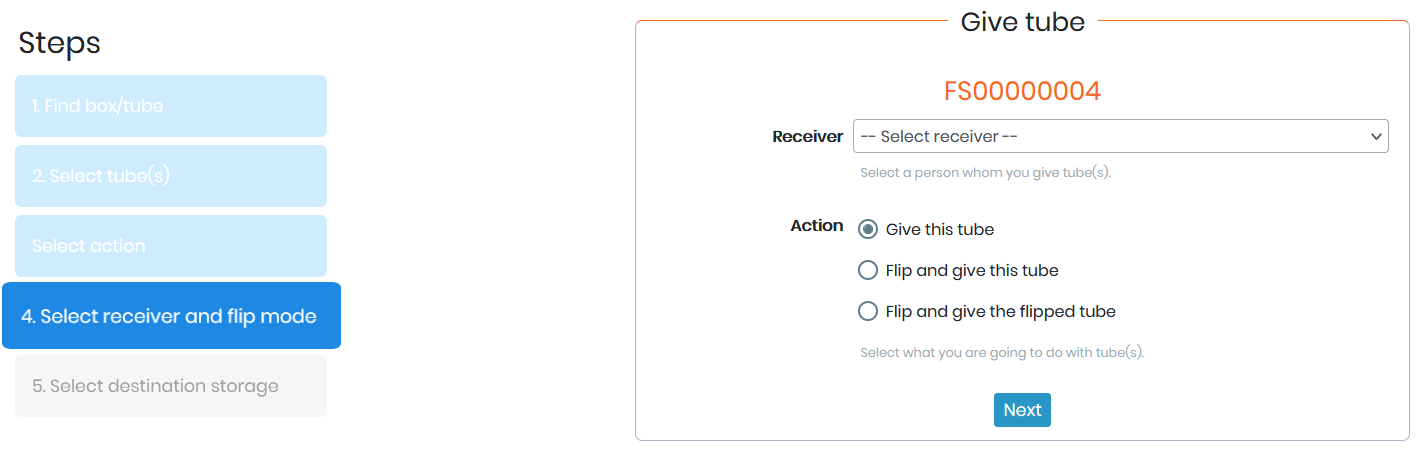
-
- Akce 4.1: Dejte tuto zkumavku
Neděláte nic jiného, než že dáte svou trubici novému majiteli. Každý záznam v LabCollector má majitele. Zde změníte vlastníka z vás (Jane Doe) na jednoho z vašich kolegů (John Pierce), kterého musíte vybrat v seznamu:
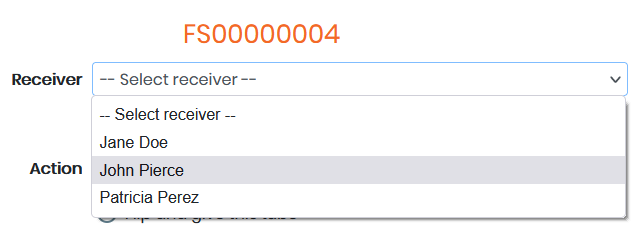
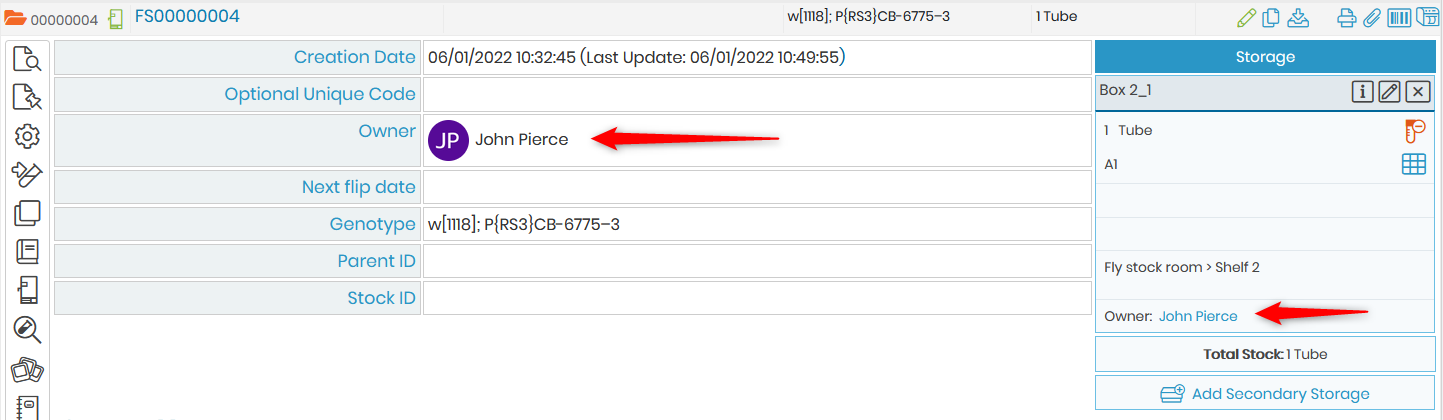
Vzhledem k tomu, že ve své skladové místnosti můžete mít různé stojany a umístění, budete muset pro zkumavku definovat nové skladovací místo:
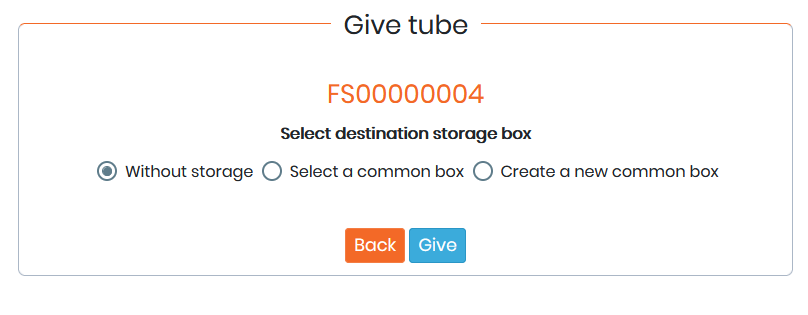
Buď dáte svou muškařskou trubici bez definovaného uložení v systému. Bude to nový majitel, kdo tuto akci na své nové desce udělá sám. Nebo dáte mušku s novým umístěním a vyberete společnou krabičku (přístupnou všem ve virtuální laboratoři) nebo vytvoříte novou společnou krabičku, kterou vložíte do zařízení dle svého výběru.
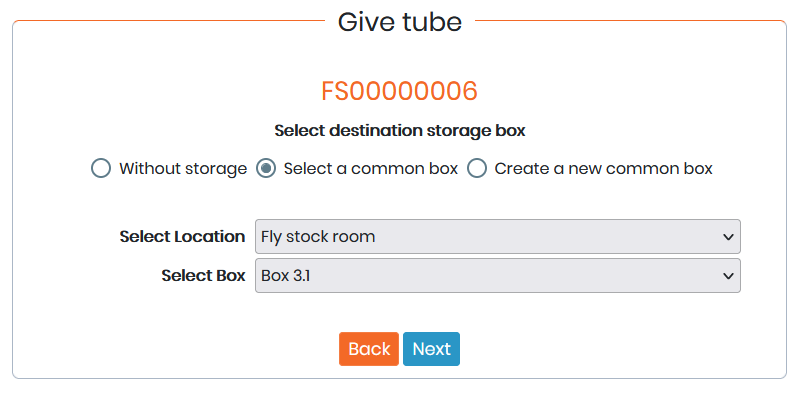
-
- Akce 4.2: Otočte a podejte tuto zkumavku
Zde nejprve provedete akci Flip a poté dáte rodičovskou trubici. Po dokončení akce Flip bude vytvořen nový záznam s vámi jako vlastníkem a zkumavka bude uložena na původní pozici.
Poté si musíte vybrat, kam chcete uložit rodičovskou trubici, kterou dáte, jak je uvedeno výše.
-
- Akce 4.3: Otočte a podejte převrácenou zkumavku
Opět platí, že první akcí je převrácení zkumavky, ale tentokrát dáte převrácenou zkumavku. Bude vytvořen nový záznam s vaším kolegou jako vlastníkem a musíte vybrat nové umístění pro převrácenou trubici.
Krok 6: Tisk štítků
Na konci každé z těchto akcí vám doplněk umožní vytisknout čárový kód vzhledem k nově vytvořené zkumavce (trubkám).
Automaticky budete přesměrováni na formulář řady štítků s čárovým kódem k vytištění čárového kódu, který potřebujete. Musíte mít alespoň nakonfigurovaný typ štítku. Například níže:
1. Doplněk Fly stock automaticky odešle správný záznam k tisku (zde žádná akce).
2. Vyberte typ štítku (pokud nemáte výchozí), a pokud chcete, šablonu štítku.
3. Můžete si vybrat, co chcete na štítek vytisknout na základě zvolené šablony nebo vaší aktuální volby (pole, velikost, barva…).
4. Odešlete objednávku pro vytvoření PDF a vytištění štítku